
[Guía completa] ¿Cómo transferir contactos de iPhone a HONOR?

Tras cambiar de teléfono, el paso más importante es sincronizar tus contactos. Si acabas de cambiar de iPhone a un HONOR y no sabes cómo transferir tus contactos, estás en el lugar indicado. Dado que iOS y Android tienen sistemas operativos diferentes, los métodos para transferir contactos también varían. Sin embargo, el proceso no es complicado si eliges el método adecuado. Este artículo te presentará 5 maneras efectivas de transferir contactos de un iPhone a un HONOR y te recomendará la solución más sencilla y fiable.

Si buscas un método eficiente, práctico y seguro para transferir tus contactos a un teléfono HONOR con un solo clic, Coolmuster Mobile Transfer es la opción ideal. Esta herramienta profesional de transferencia de contactos permite transferir datos entre diferentes sistemas operativos, incluyendo contactos, registros de llamadas, mensajes, fotos y más, sin necesidad de iniciar sesión en servicios en la nube y sin riesgo de pérdida de datos. Tanto si tienes conocimientos técnicos como si no, puedes transferir tus contactos fácilmente con esta herramienta.
¿Qué puede hacer Mobile Transfer por usted?
¿Cómo transfiero contactos de iPhone a HONOR? Sigue estos pasos:
01 Descarga, instala e inicia Mobile Transfer en tu ordenador. Conecta tu iPhone y tu teléfono HONOR al ordenador mediante cables USB. En el dispositivo HONOR, activa el modo de depuración y pulsa el botón "Confiar" que aparece en tu iPhone.
02 Una vez conectados los teléfonos, la interfaz mostrará los dispositivos de origen y destino. Asegúrese de que el iPhone esté configurado como dispositivo de origen y el teléfono HONOR como dispositivo de destino. Si es necesario, pulse el botón "Invertir" para intercambiar sus posiciones.

03 Seleccione la opción “Contactos”, luego haga clic en el botón “Iniciar copia” para comenzar a transferir contactos del iPhone al teléfono HONOR.

Guía en vídeo
La aplicación "Clonar Dispositivo" de los teléfonos HONOR también es una opción práctica. Permite importar directamente contactos y otros datos desde el teléfono anterior durante la configuración, lo que la hace ideal para quienes prefieren usar las herramientas nativas.
A continuación se explica cómo transferir contactos de iPhone a HONOR usando Device Clone:
Paso 1. En tu nuevo teléfono HONOR, abre la aplicación Clonar dispositivo o ve a "Configuración" > "Sistema y actualizaciones" > "Clonar dispositivo" y pulsa "Este es el nuevo dispositivo".

Paso 2. En la pantalla "Seleccionar tipo de dispositivo antiguo", elige "iPhone/iPad". A continuación, descarga e instala la app " Clonar Dispositivo" en tu iPhone, ábrela y selecciona "Este es el dispositivo antiguo". Sigue las instrucciones en pantalla para conectar tu dispositivo antiguo al nuevo.

Paso 3. Una vez establecida la conexión, elija los datos que desea transferir desde el dispositivo anterior y luego siga las instrucciones para completar el proceso de clonación.

Usar una cuenta de Google para sincronizar también es un método muy común, especialmente para usuarios que ya tienen una cuenta de Google. Primero puedes sincronizar los contactos de tu iPhone con la nube de Google y luego iniciar sesión en tu cuenta en tu teléfono HONOR para importarlos automáticamente.
A continuación se explica cómo sincronizar los contactos de iPhone a HONOR a través de una cuenta de Google:
Paso 1. En tu iPhone, ve a "Configuración" > "Contactos" > "Cuentas" > "Agregar cuenta".
Paso 2. Seleccione "Google", ingrese su dirección de correo electrónico y contraseña de Google e inicie sesión.
Paso 3. Una vez que haya iniciado sesión, asegúrese de que la opción de sincronización "Contactos" esté habilitada.

Paso 4. Tus contactos se sincronizarán automáticamente con tu cuenta de Google Cloud.
Paso 5. En tu teléfono HONOR, ve a "Configuración" > "Cuentas" > "Agregar cuenta" > inicia sesión con la misma cuenta de Google.
Paso 6. Asegúrese de que la opción de sincronización de contactos esté activada.
Paso 7. Después de unos minutos, tus contactos aparecerán automáticamente en la lista de contactos del teléfono HONOR.

Si usas iCloud para hacer copias de seguridad de tus contactos en tu iPhone , también puedes exportarlos como un archivo VCF a través de iCloud e importarlos manualmente a tu teléfono HONOR. Aunque los pasos son un poco más complejos, este método es perfecto para quienes prefieren no usar herramientas de terceros.
A continuación se explica cómo enviar contactos desde iPhone a HONOR con iCloud:
Paso 1. En tu iPhone, ve a "Ajustes", pulsa tu perfil y selecciona "iCloud" en la lista. En la siguiente pantalla, activa "Contactos" para activar la sincronización. (¿ Tus contactos de iCloud no se sincronizan ?)

Paso 2. Una vez finalizado el proceso, accede a icloud.com en tu computadora, inicia sesión con tu ID de Apple y selecciona "Contactos".

Paso 3. Haga clic en el icono del engranaje en la esquina inferior izquierda y seleccione "Seleccionar todo". Después, vuelva a hacer clic en el icono del engranaje y seleccione "Exportar vCard".

Paso 4. Después de guardar el archivo VCF, ve a Gmail y redacta un nuevo correo electrónico. Haz clic en el icono de "adjunto" para añadir el archivo del contacto y luego pulsa "Enviar" para continuar.

Paso 5. A continuación, en tu teléfono HONOR, inicia sesión en Gmail con las mismas credenciales, toca el ícono "Descargar" y guarda los contactos.
Aunque iTunes no permite importar contactos directamente a dispositivos Android , puedes usarlo para hacer una copia de seguridad de tus contactos en la Libreta de direcciones Windows y luego sincronizarlos indirectamente con tu cuenta de Google. El proceso es un poco más complejo, pero es un método eficaz.
A continuación se explica cómo transferir contactos de iPhone a HONOR usando iTunes:
Paso 1. Instale y abra iTunes en su computadora, luego conecte su iPhone a la computadora usando un cable USB.
Paso 2. Haga clic en el icono del dispositivo para ir a la pestaña "Información".
Paso 3. Marque la casilla "Sincronizar contactos" > Seleccione "Contactos Windows " > Haga clic en "Aplicar".

Paso 4. Desconecta tu iPhone de la computadora, luego ve a tu "Cuenta Windows " > "Contactos" y haz clic en el botón "Exportar" en la barra de herramientas.
Paso 5. Elija exportar los contactos como "vCard" y luego seleccione la ubicación donde desea guardar el archivo VCF.
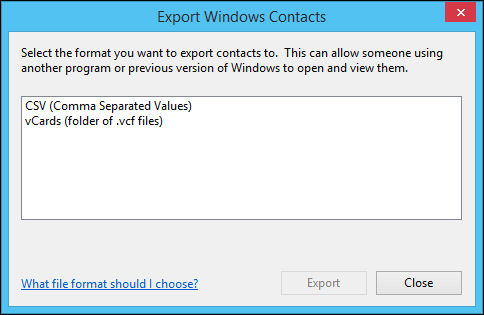
Paso 6. Inicie sesión en el sitio web de Contactos de Google (contacts.google.com), haga clic en "Importar" y cargue la vCard.
![]()
Paso 7. En tu teléfono HONOR, inicia sesión con la misma cuenta de Google y habilita la sincronización.
Aunque los métodos mencionados permiten transferir contactos de iPhone a HONOR con éxito, en cuanto a comodidad, seguridad y eficiencia operativa, Coolmuster Mobile Transfer es sin duda la solución más recomendada. Permite transferir contactos y diversos tipos de datos entre sistemas con un solo clic, con una interfaz intuitiva. No requiere iniciar sesión en una cuenta en la nube ni pasos complicados; solo unos sencillos pasos para completar la transferencia rápidamente, lo que la hace adecuada para todos los grupos de usuarios.
Si estás buscando una herramienta de migración de contactos estable y eficiente, ¡pruébala y disfruta de una experiencia de cambio de teléfono fluida!
Artículos relacionados:
Cómo transferir mensajes de iPhone a Android [8 métodos]
Las 3 mejores formas de transferir datos de iPhone a TECNO sin perderlos
Transferir eSIM de iPhone a Android : Guía definitiva para una transición sin problemas
Cómo importar contactos CSV a un teléfono Android con o sin Gmail





